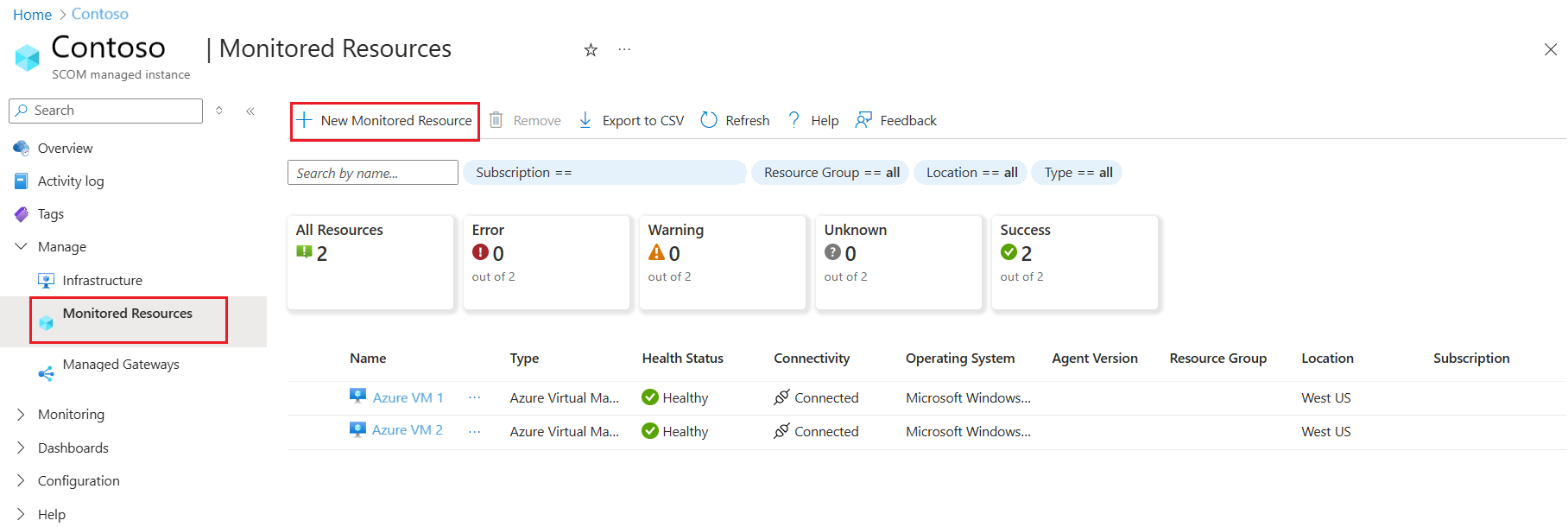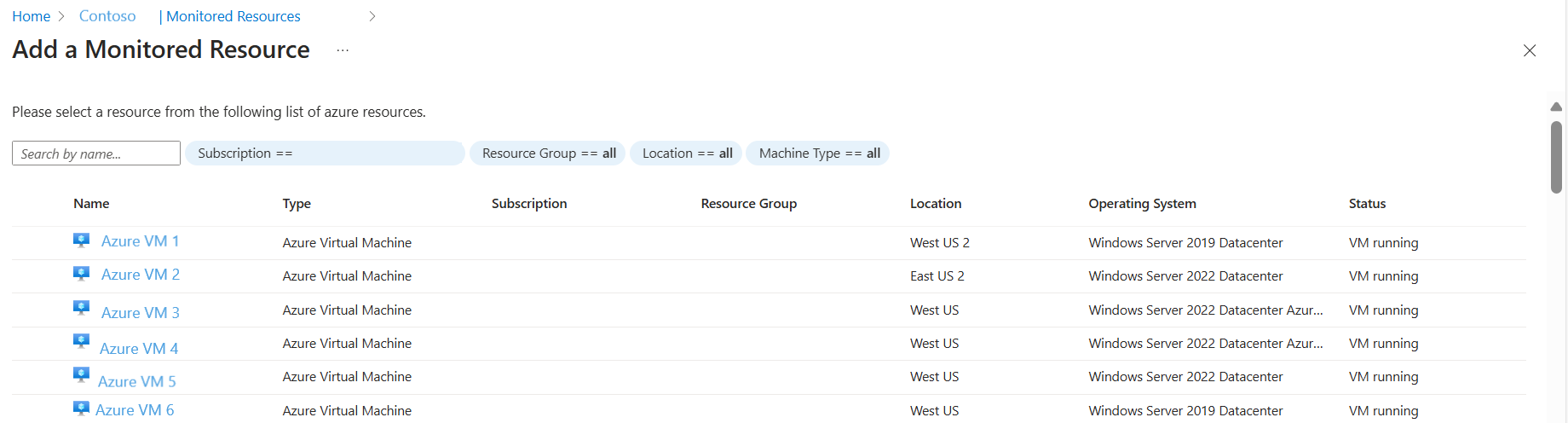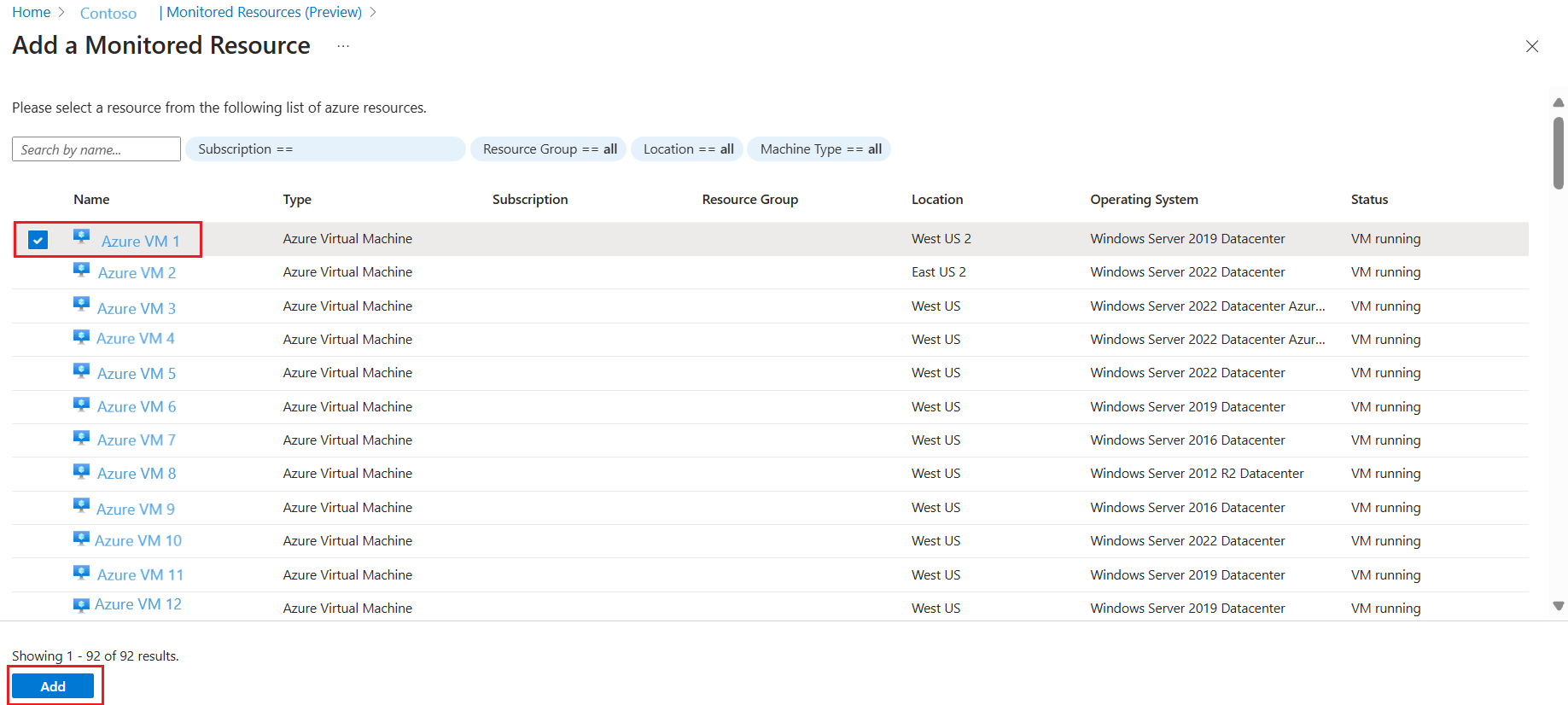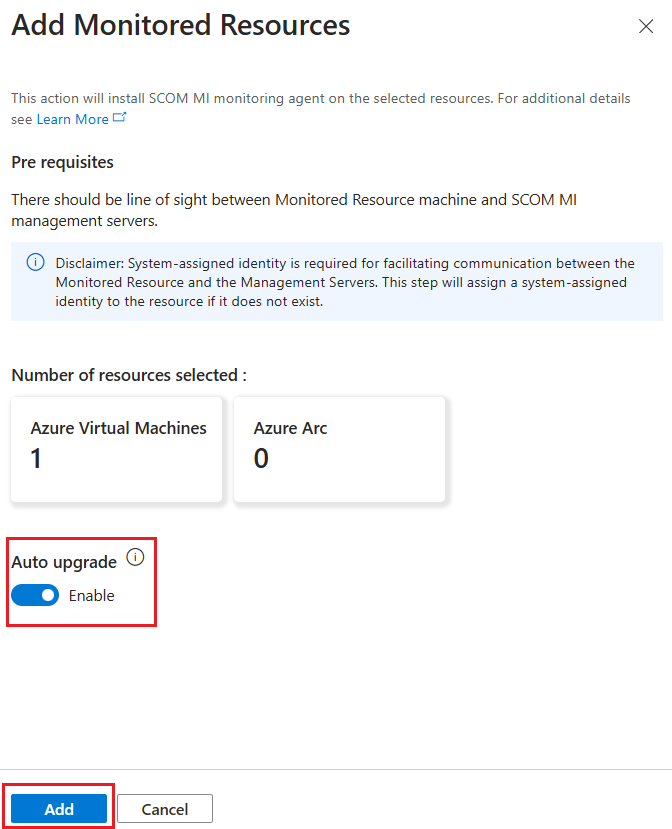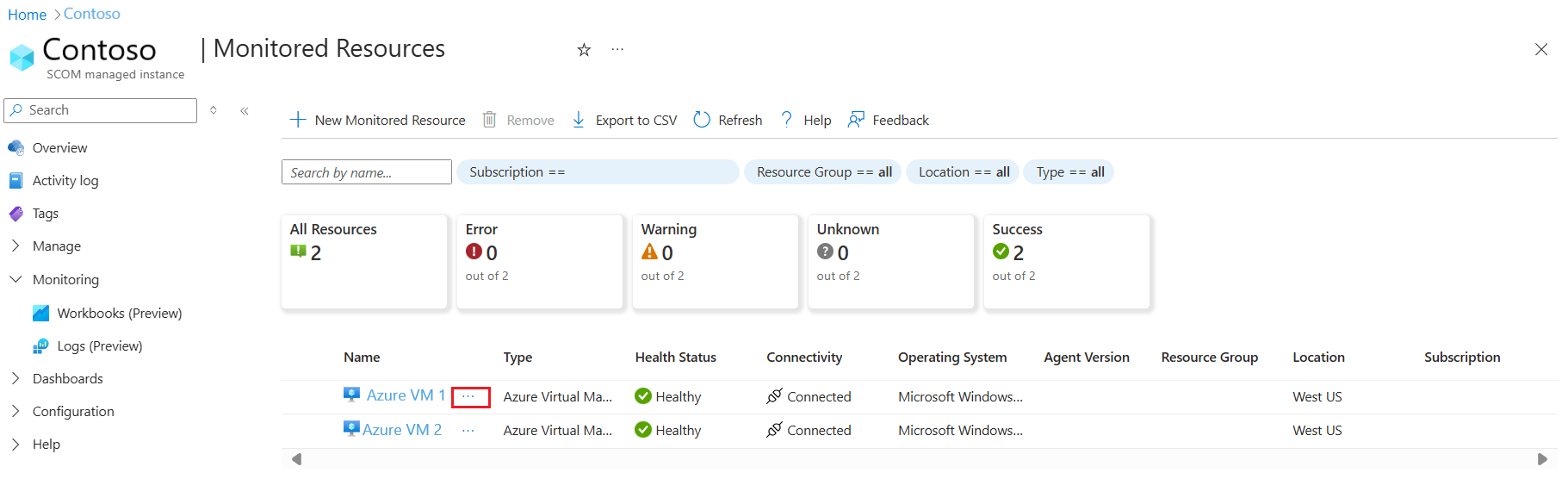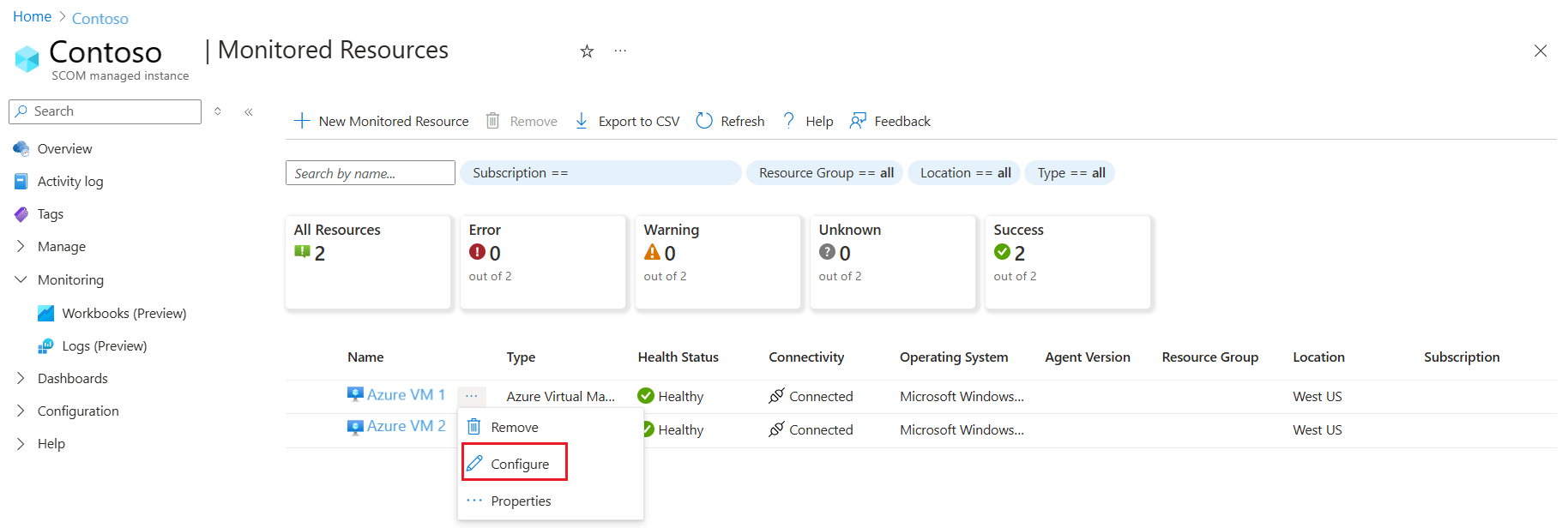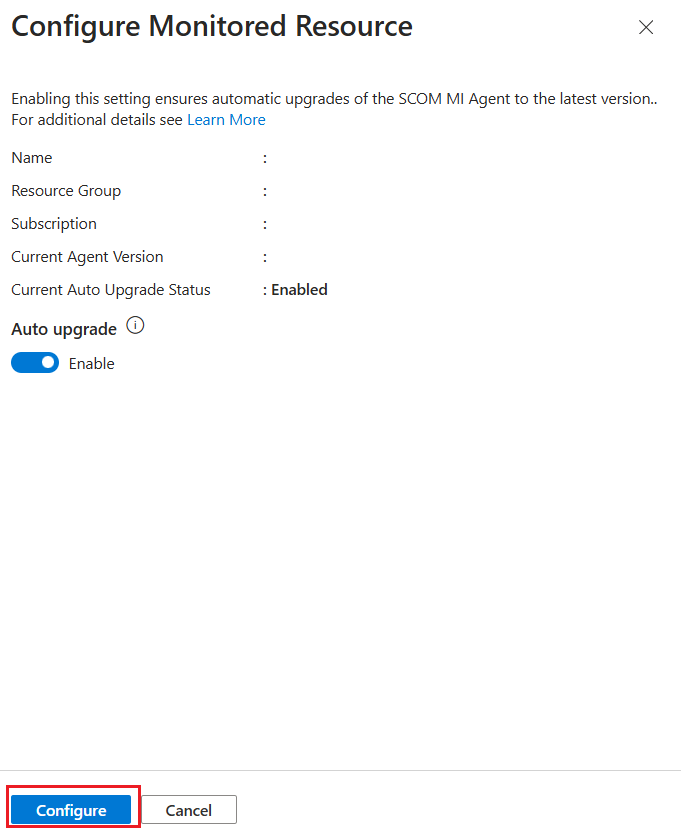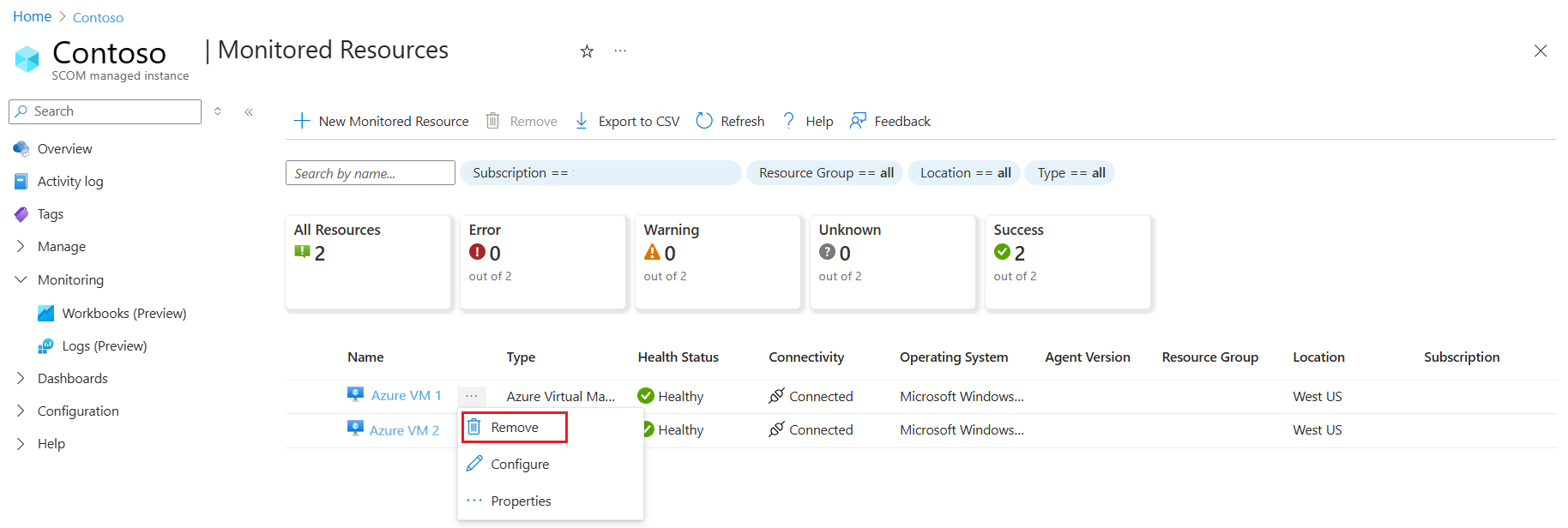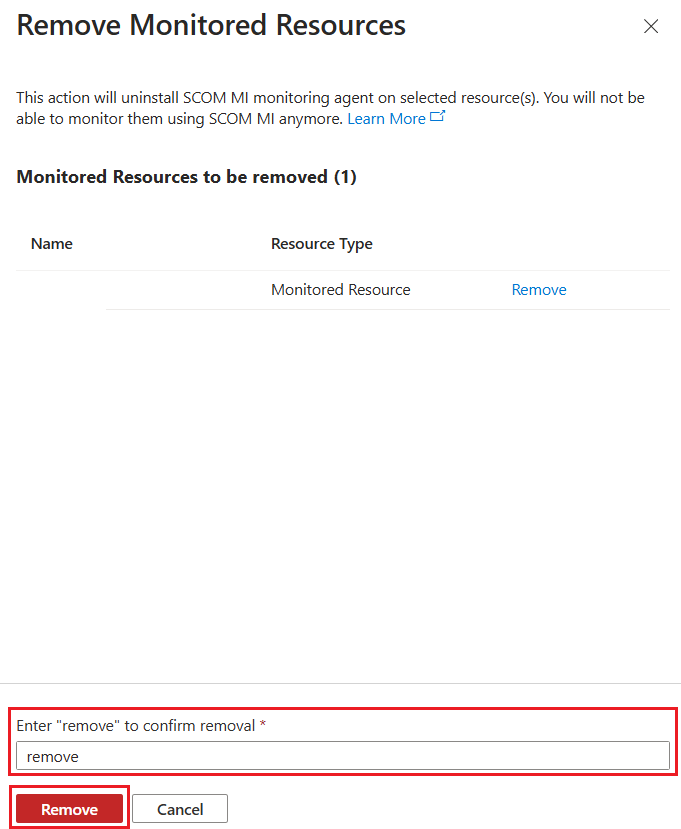Azure Monitor SCOM 관리되는 인스턴스 확장을 사용하여 Azure 및 Azure 이외 가상 머신 모니터링
Azure Monitor SCOM 관리되는 인스턴스는 Operations Manager 사용자에게 클라우드 채택 경험 전반에 걸쳐 클라우드 및 온-프레미스 환경에 대한 모니터링 연속성을 제공하는 클라우드 기반 대안을 제공합니다.
SCOM 관리되는 인스턴스 에이전트
Azure Monitor SCOM Managed Instance에서 에이전트는 구성 데이터를 찾고 분석 및 보고를 위한 정보를 사전에 수집하고, SQL 데이터베이스 또는 논리 디스크와 같은 모니터링된 개체의 상태를 측정하고, 운영자가 요청 시 또는 조건에 따라 작업을 실행하는 컴퓨터에 설치된 서비스입니다. 이를 통해 SCOM 관리되는 인스턴스는 Windows 운영 체제와 여기에 설치된 구성 요소(예: 웹 사이트 또는 Active Directory 도메인 컨트롤러)를 모니터링할 수 있습니다.
Azure Monitor SCOM 관리되는 인스턴스에서 모니터링 에이전트는 SCOMMI-Agent-Windows라는 Azure Virtual Machine 확장에 의해 설치 및 관리됩니다. VM 확장에 대한 자세한 내용은 Azure Virtual Machine 확장 및 기능을 참조하세요.
모니터링이 지원되는 Windows 버전
SCOM 관리되는 인스턴스를 사용하여 모니터링할 수 있는 지원되는 Windows 버전은 다음과 같습니다.
- Windows 2022
- Windows 2019
- Windows 2016
- Windows 2012 R2
- Windows 2012
자세한 내용은 Operations Manager 시스템 요구 사항을 참조하세요.
에이전트 구성 및 모니터링 데이터에 Arc 채널 사용
Azure Arc는 연결을 잠금 해제하고 온-프레미스 워크로드를 모니터링할 수 있습니다. SCOM 관리되는 인스턴스용 모니터링 에이전트의 Azure 기반 관리 효율성은 운영 비용을 줄이고 에이전트 구성을 간소화하는 데 도움이 됩니다. 다음은 Arc 채널을 통한 SCOM 관리되는 인스턴스 모니터링의 주요 기능입니다.
- Arc 연결 서버용 VM 확장으로 SCOM 관리되는 인스턴스 에이전트를 발견하고 설치합니다.
- 기존 System Center Operations Manager 관리 팩을 재사용하여 Arc 연결 서버 및 호스트된 애플리케이션을 모니터링합니다.
- 신뢰할 수 없는 도메인/작업 그룹에 있는 Arc 연결 서버 및 애플리케이션을 모니터링합니다.
- Arc 연결을 통한 Azure 기반 SCOM 관리되는 인스턴스 에이전트 관리(예: 패치, 푸시 관리 팩 규칙 및 모니터).
필수 조건
가상 머신을 모니터링하는 데 필요한 사전 요구 사항은 다음과 같습니다.
- Nexus 엔드포인트에 대한 가시적인 연결.
예를 들어
Test-NetConnection -ComputerName westus.workloadnexus.azure.com -Port 443 - SCOMMI LB에 대한 가시적인 연결. 예:
Test-NetConnection -ComputerName <LBDNS> -Port 5723 - 원하는 모니터링 엔드포인트에 .NET Framework 4.7.2 이상을 설치해야 합니다.
연결 문제를 해결하려면 Azure Monitor SCOM 관리되는 인스턴스 문제 해결을 참조하세요.
Azure 및 Arc 지원 서버를 모니터링하기 위한 에이전트 설치
참고 항목
에이전트는 여러 SCOM 관리되는 인스턴스에 대한 멀티호밍을 지원하지 않습니다.
SCOM 관리되는 인스턴스 에이전트를 설치하려면 다음 단계를 따릅니다.
원하는 SCOM 관리되는 인스턴스 개요 페이지의 관리에서 모니터링 리소스를 선택합니다.
모니터링 리소스 페이지에서 새 모니터링 리소스를 선택합니다.
모니터링 리소스 추가 페이지가 열리고 모니터링되지 않는 모든 가상 머신이 나열됩니다.
원하는 리소스를 선택한 다음 추가를 선택합니다.
모니터링되는 리소스 추가 창에서 자동 업그레이드를 사용하도록 설정하고, 선택 항목을 검토하고, 추가를 선택합니다.
Azure 및 Arc 지원 서버에 설치된 에이전트 구성 관리
에이전트 업그레이드
참고 항목
에이전트 업그레이드는 모니터링되는 기존 리소스에 대한 일회성 작업입니다. 추가 업데이트는 이러한 리소스에 자동으로 적용됩니다. 새 리소스의 경우, SCOM 관리되는 인스턴스에 해당 리소스를 추가할 때 이 옵션을 선택할 수 있습니다.
에이전트 버전을 업그레이드하려면 다음 단계를 따릅니다.
Azure Portal에 로그인합니다. SCOM 관리되는 인스턴스를 검색하고 선택합니다.
개요 페이지의 관리에서 SCOM 관리되는 인스턴스를 선택합니다.
SCOM 관리되는 인스턴스 페이지에서 원하는 SCOM 관리되는 인스턴스를 선택합니다.
원하는 SCOM 관리되는 인스턴스 개요 페이지의 관리에서 모니터링 리소스를 선택합니다.
모니터링 리소스 페이지에서 원하는 모니터링 리소스 옆에 있는 줄임표 단추 (…)를 선택하고 구성을 선택합니다.
모니터링 리소스 구성 페이지에서 자동 업그레이드를 사용하도록 설정한 다음 구성을 선택합니다.
에이전트 제거
에이전트 버전을 제거하려면 다음 단계를 수행합니다.
Azure Portal에 로그인합니다. SCOM 관리되는 인스턴스를 검색하고 선택합니다.
개요 페이지의 관리에서 SCOM 관리되는 인스턴스를 선택합니다.
SCOM 관리되는 인스턴스 페이지에서 원하는 SCOM 관리되는 인스턴스를 선택합니다.
원하는 SCOM 관리되는 인스턴스 개요 페이지의 관리에서 모니터링 리소스를 선택합니다.
모니터링되는 리소스 페이지에서 원하는 모니터링되는 리소스 옆에 있는 줄임표 단추(…)를 선택하고 제거를 선택합니다.
모니터링되는 리소스 제거 페이지에서 “제거”를 확정하려면 “remove” 입력 항목 아래에 remove를 입력한 다음, 제거를 선택합니다.
멀티홈 온-프레미스 가상 머신
멀티호밍을 사용하면, Operations Manager(온-프레미스)와의 기존 연결을 유지하면서 SCOM 관리되는 인스턴스와의 새 연결을 설정함으로써 온-프레미스 가상 머신을 모니터링할 수 있습니다. Operations Manager(온-프레미스)에서 모니터링하는 가상 머신이 SCOM 관리되는 인스턴스와 멀티호밍되는 경우, Azure 확장은 기존 모니터링 에이전트(Monagent.msi)를 최신 버전의 SCOM 관리되는 인스턴스 에이전트로 바꿉니다. 이 작업 중에는 모니터링 프로세스의 연속성을 보장하기 위해 Operations Manager(온-프레미스)에 대한 연결이 자동으로 유지됩니다.
참고 항목
- 온-프레미스 가상 머신은 멀티호밍하려면 Arc를 지원해야 합니다.
- Operations Manager를 사용하는 멀티홈은 Kerberos 인증을 사용하는 경우에만 지원됩니다.
- 멀티홈은 두 가지 연결로만 제한되며, 하나는 SCOM 관리되는 인스턴스를 사용한 연결이고 다른 하나는 Operations Manager를 사용한 연결이다. 가상 머신은 여러 Operations Manager 관리 그룹 또는 여러 SCOM 관리되는 인스턴스에 멀티호밍할 수 없습니다.
멀티홈이 지원되는 시나리오
멀티홈은 SCOM 관리되는 인스턴스 확장에 기반한 에이전트를 사용하는 다음의 Operations Manager 버전에서 지원됩니다.
| - | Operations Manager 2012 | Operations Manager 2016 | Operations Manager 2019 | Operations Manager 2022 |
|---|---|---|---|---|
| 지원 여부 | ✅ | ✅ | ✅ | ✅ |
참고 항목
Operations Manager(온-프레미스)에서 설치한 에이전트(Monagent)는 SCOM 관리되는 인스턴스를 사용하는 멀티홈에 지원되지 않습니다.